안녕하세요. 요즘 이동하거나 일하면서 또는 심심할 때 노래를 많이 듣게 됩니다. 노래를 잘 듣는 분이시라면 멜론이라는 사이트 당연히 알고 계실겁니다. 우리나라 최고의 음원 스트리밍 사이트입니다. 저는 모바일에서 필수적으로 설치해놓고 자주 사용하는 서비스 중 하나인데요.



저는 컴퓨터를 주로 사용하는 직업이기 때문에 모바일을 통해서만 노래를 들으면 불편한 점이 많습니다. 핸드폰의 배터리도 신경쓰이게 되죠. 하지만 멜론 플레이어를 이용하면 매우 편리합니다. 그래서 오늘은 PC에서 멜론 플레이어 다운로드 안내를 해드리고자 합니다.



멜론 플레이어는 이용권이 없으면 1분 미리듣기만 가능하므로 전체 듣기를 원하시는 분들은 이용권을 구매하시고 사용하셔야 합니다. 정기결제를 하시면 더욱 저렴하게 이용할 수 있으니 저는 정기 결제를 이용하는 것을 추천드립니다.
멜론 플레이어 다운로드

멜론 공식홈페이지에 방문하기 위해서 검색창에 '멜론'을 입력해서 검색합니다.
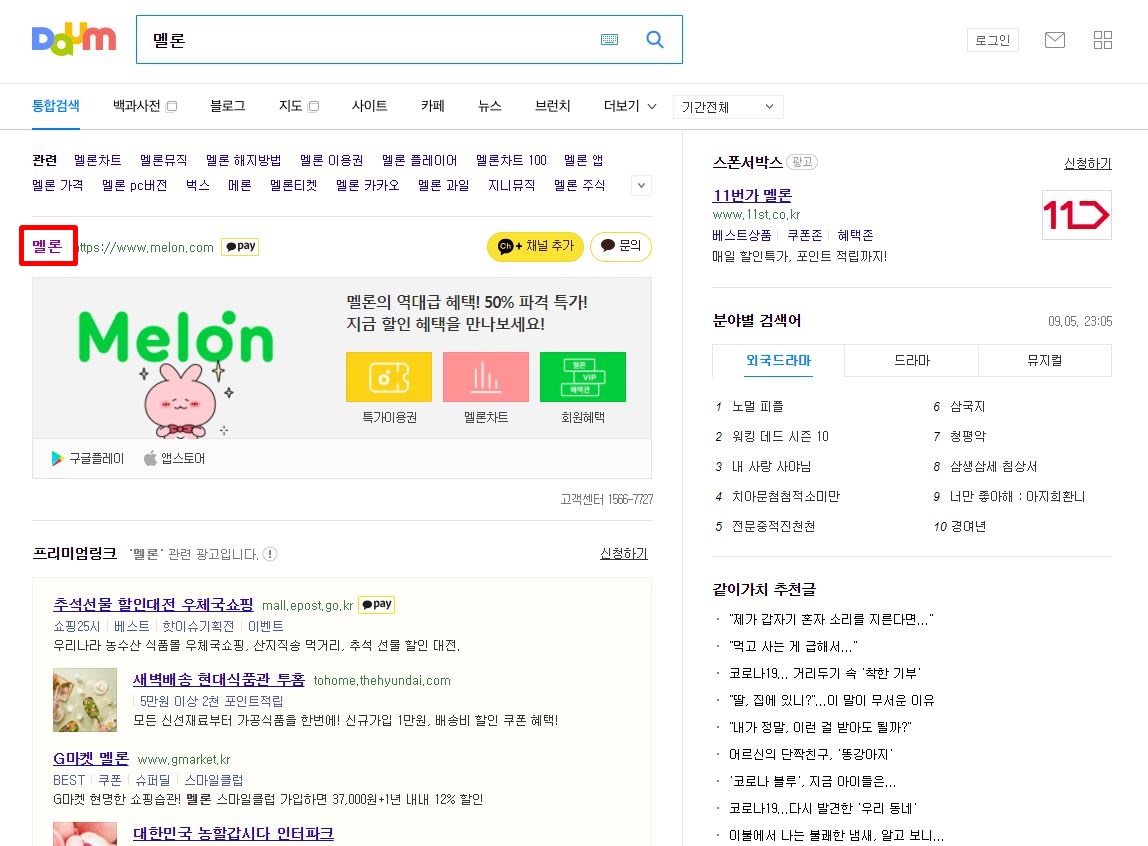
멜론을 검색하시면 가장 위에 있는 빨간색 네모로 표시한 멜론을 클릭해서 공식 홈페이지에 방문합니다.

공식 홈페이지에서 가장 아래있는 부분에 보시면 빨간색을 표시한 부분에 Windows 플레이어, Mac 플레이어가 보입니다. 여기서 자신의 운영체제에 맞는 플레이어를 선택하여 클릭합니다. 저의 경우에는 Windows 운영체제 이므로 'Windows 운영체제'를 클릭했습니다.

멜론 플레이어 다운로드 위해서 중간 부분에 초록색 버튼으로 된 '멜론 플레이어 설치'을 클릭해줍니다.
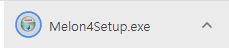
멜론 플레이어 설치 프로그램이 정상적으로 다운로드가 진행됩니다.
설치 프로그램 다운로드가 완료됐으면 클릭해서 설치 프로그램을 실행해줍니다.

멜론 설치를 진행하는 안내가 나옵니다. 특별한 사항이 없으므로 '다음'을 클릭합니다.

멜론 사용권 계약 동의 사항에 대해서 나옵니다. 이용약관에 대해서 확인하시고 '동의함'을 클릭합니다.
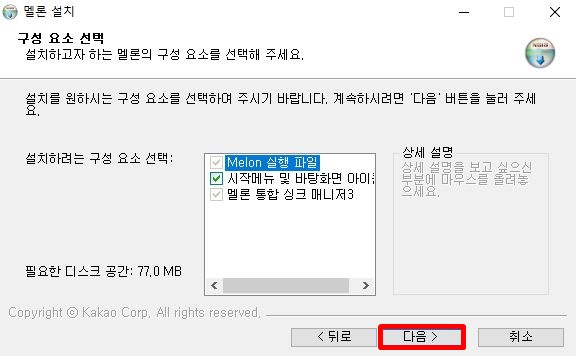
설치 구성요소를 선택할 수 있는 화면이 나옵니다. Melon 실행 파일과 멜론 통합 싱크 매니저3은 필수로 설치해야되는 사항이기 때문에 체크해제가 불가능합니다.
시작메뉴 및 바탕화면 아이콘이 필요하신 분은 해당 사항에 클릭된 상태로 '다음'을 클릭합니다. 필요없으시면 체크를 해제 해주시면 됩니다.

설치 폴더를 선택할 수 있는 화면입니다. 다른 위치에 설치를 원하시는 분들은 찾아보기를 클릭해서 다른 폴더를 지정해주시면 됩니다. 저는 변경하지 않고 진행하고 싶어서 바로 '설치'를 클릭했습니다.

정상적으로 설치가 진행되는 것을 확인하실 수 있습니다. 설치가 완료될 때까지 잠시만 기다리시면 됩니다.

설치가 완료되면 설치 완료 문구와 함께 '멜론 실행' 과 '윈도우 기본 플레이어로 지정' 체크 할 수 있는 사항이 나옵니다.
바로 멜론을 실행할 예정이기 때문에 멜론 실행은 체크된 상태로 진행했고 윈도우 8이상은 기본 플레이어로 지정이 불가능하기 때문에 무시하고 '마침'을 클릭합니다.

멜론이 정상적으로 실행되는 것을 확인할 수 있습니다. 실행될 때까지 잠시 기다려줍니다.

이제 정상적으로 실행이 됐습니다. 기존에 계정이 있으신 분들은 오른쪽 위에 Login 을 클릭하시고 자신의 계정으로 이용하시면 됩니다.
자신의 재생 목록 설정이 가능하고 왼쪽에 있는 메뉴를 통해서 멜론차트 확인도 가능합니다. 실시간, 급상승, 일간, 주간, 월간으로 멜론 차트 확인할 수 있습니다.
제가 소개해드린 방법으로 멜론 플레이어로 즐거운 음악 감상하시기 바랍니다.
이상으로 멜론 플레이어 다운로드 안내 포스팅을 마치도록 하겠습니다.
'팁Tip' 카테고리의 다른 글
| 양도소득세 자동계산 방법 (0) | 2020.09.05 |
|---|

댓글